如果您希望為 Microsoft Edge 瀏覽器添加拓展功能,提升瀏覽體驗,那麼本教學將為您提供詳細的指引。我們將探討在 Edge 瀏覽器中加入拓展的兩種簡單方法,並提供每個步驟的清晰說明。在本指南中,您將了解如何從 Microsoft Store 和 Edge 拓展商店安裝拓展,從而輕鬆增強您的瀏覽器功能。
第一步,點開始選單,找到Microsoft Edge,開啟。
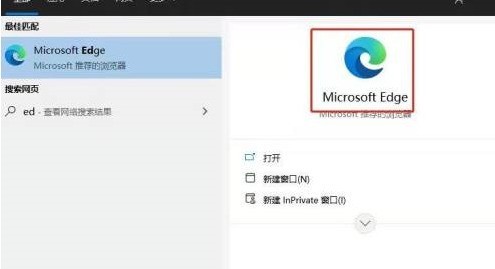
第二步,依序點Edge瀏覽器,右上角三點,【擴充】。
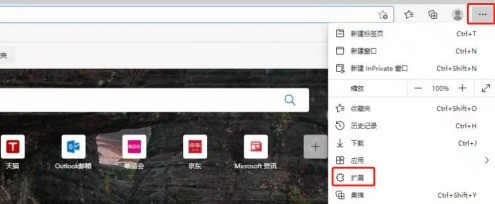
第三步,在搜尋框中搜尋或點選【取得Microsoft Edge擴充】。
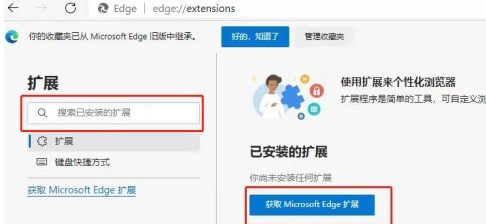
第四步,找到要新增的擴充功能的插件,點擊插件圖示。
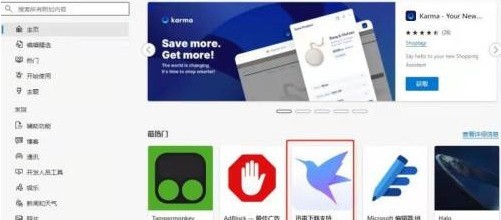
第五步,彈出下個介面,點選【取得】。
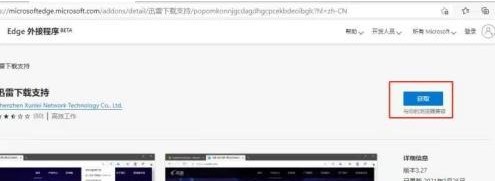
第六步,彈出介面,點選【新增擴充】。
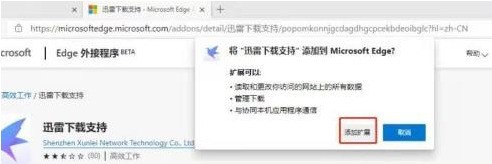
第七步,加入擴充插件完成。
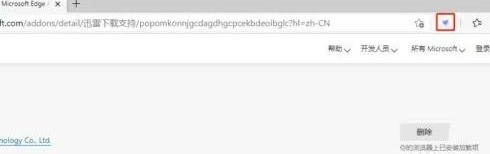 #
#
以上是Microsoft Edge瀏覽器如何增加擴充 Microsoft Edge瀏覽器增加擴充功能的方法的詳細內容。更多資訊請關注PHP中文網其他相關文章!




